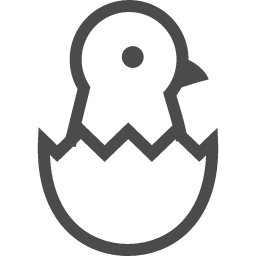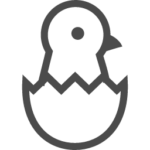こんにちは、薬剤師のヤクタマです。
今回は、ネットの医薬品添付文書を上手に活用する方法を紹介します。
医薬品添付文書は、医薬品の箱を開封すると必ず入っているけど、今後はどうなるかわかりません。
医療現場にもペーパーレス化の波がきているので、もしかすると箱の中から添付文書が消える日がくるかもしれません。
だって、同じものばかりでエコじゃないもん。
紙添付文書がなくなったときに戸惑わないように、いまのうちにネットで添付文書をみるのに馴れておきましょう。
こちらの記事は薬剤師がより効率よく添付文章を活用するための記事なので、一般の方向けの記事ではありません。
医薬品添付文書を使いやすくする設定
 グーグルで医薬品名を検索すると添付文書らしきものが出てくるけど、効率よく検索するなら医薬品医療機器総合機構の「医薬品の添付文書情報」を利用します。
グーグルで医薬品名を検索すると添付文書らしきものが出てくるけど、効率よく検索するなら医薬品医療機器総合機構の「医薬品の添付文書情報」を利用します。
こちらのサイトは薬局なら当然「お気に入り」に登録されていますよね。
もし、このサイトがお気に入り登録されていない薬局はITレベルがヤバいので、時代に取り残されないようにいまからガンバりましょう。
ちなみに、お気に入り登録だけだと使いづらいから「お気に入りバー」に登録するともっと便利に使うことができます。
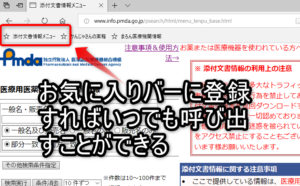
お気に入りバー(ブックマックバー)に登録するにはショートカットコマンドをつかうと便利です。
これで保存先を「お気に入りバー」や「ブックマックバー」に変更することで、画像のようにブラウザー上部にアイコンが出現します。
もし、登録しても「お気に入りバー」や「ブックマックバー」がでないようなら設定からバーを表示しましょう。
「お気に入りバー」はもっとも簡単にサイトにアクセスする方法なので、頻繁に利用するサイトを登録していきます。。
なるべく多くのサイトを登録したいという方には「アイコンのみの表示」がお勧めです。
アイコンだけにするには「名前」の編集で「名前」を空欄にすればアイコンだけになります。
もしアイコンだけだとわからなくなってしまう場合は漢字「一文字」残すという方法もあります。
医薬品添付文書を使いやすく設定する
PMDAの添付文書の検索結果ってデフォルトが「10件」表示になっていますよね?
10件なんてあっと言う間で「次へ」を押して画面を切り替えないといけません。
たとえば「ロキソプロフェン」と検索すると「検索の結果75件の医薬品が見つかりました。」と表示されます。
10件ごとだと目的のものを探すまでに最悪7回ページを切り替える必要があります。
そんな面倒なこと毎回やってられないのでデフォルトを「100件」表示にしてしまいましょう。
これならたいていの検索結果は1ページで表示されます。
ただ次に検索するとリセットされてしまうので、毎回「10件」 → 「100件」に切り替えるとなるとそれも大変です。
そこで1回「100件」に代えたらその設定を保存してしまいましょう。
▼保存方法はこちら
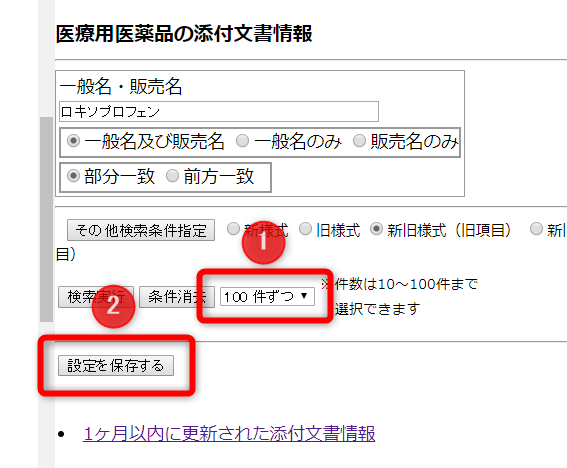
①100件に変更 → ②「設定を保存する」をクリック
以上
これだけでめちゃくちゃ快適になります。
医薬品添付文書を効率よく調べる
ネットで医薬品添付文書をみる最大の利点は”ページ内検索“ができることです。添付文書内にある文字を素早く探すことができます。
もし知らない人は絶対に覚えて欲しい魔法のコマンドがあります。
これでページ内の文字列を検索することができます。
たとえば「副作用」で検索すれば、その文字が書いてあるところに一瞬でワープできます。
これをベースにして、もっと使いやすくするためのテクニックを紹介します。
さらにパソコンの標準機能である「辞書機能」を組み合わせて使います。
添付文書で一番見るのは「用法及び用量」あたりでしょうか?
添付文書のページを開くと一番上からスクロールしていかないとたどり着かないので、急いでいるとストレスになります。
紙媒体なら一瞬で見つけられるのに、ネット画面は縦長なので探すのが大変です。
そこで「Ctrl + F」で「用法及び用量」を検索すれば一瞬でワープできます。
ただ「用法及び用量」入力するのが手間なので、事前に「用法及び用量」というワードを辞書登録してします。
辞書登録を利用すればアルファベット一文字で単語や文章を呼び出すことができます。
たとえば「用法及び用量」の頭文字をとって「y」を読みに設定します。
読み:y
単語:用法及び用量
このように設定しておくと「y」と入力してスペースをおせば一瞬で「用法及び用量」を入力することができます。
この用量でいろいろな添付文章に関連するワードを登録しておきます。
用法及び用量・禁忌・使用上の注意・高齢者への投与・妊婦、産婦、授乳婦等への投与・重要な基本的注意・併用禁忌・薬物動態・ 包装・食事
添付文書で「包装」を調べることが多いので地味にオススメです。一瞬で下までスクロールできます。

添付文章を印刷したい
 PMDAのサイトをそのまま印刷すると超縦長なので、すげーページ数がおおくなります。たとえばボルタレン錠を印刷してみると約20ページあるから紙がもったいない。
PMDAのサイトをそのまま印刷すると超縦長なので、すげーページ数がおおくなります。たとえばボルタレン錠を印刷してみると約20ページあるから紙がもったいない。
印刷するときはPDFファイルを表示したあとに印刷がオススメ。
PDFファイルを表示するためには、
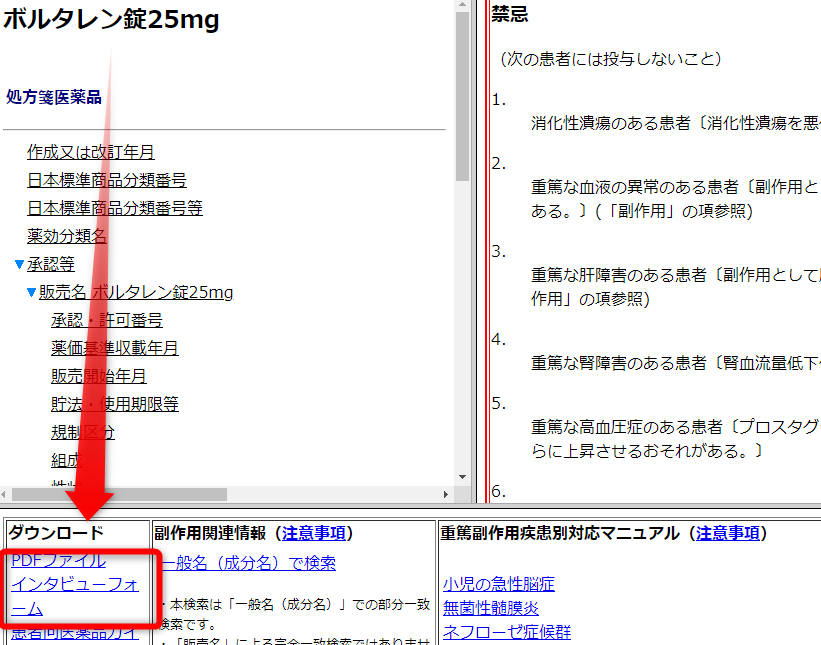
【左下のダウンロード → PDFファイル】をクリックするといつものみなれた医薬品添付文書が表示されます。
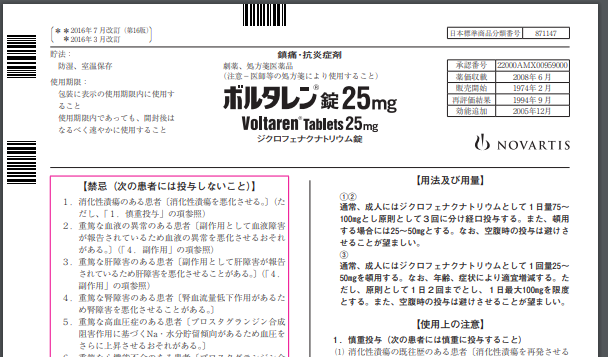
見なれたフォーマットの添付文書が表示されました。
印刷するならこっちの方が断然エコですね。医者にもっていったり、FAXしたりするときも、いつものバージョンのが見やすいと思います。
ちなみにインタビューフォームもここから閲覧することができます。
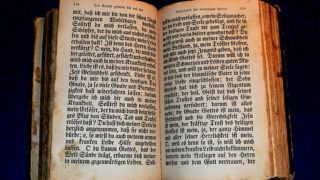
添付文章の文字が小さすぎて読めない
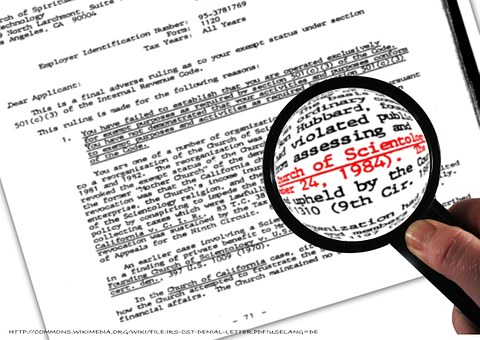 文字が小さくて読めない!!
文字が小さくて読めない!!
そんなときは「ハズキルーペ」もいいけど、単純に文字を拡大するのもいいともいますよ。
PDFファイルで表示すると文字が小さくてとても見づらい。
簡単に拡大表示する方法を2パターン紹介しておきます。
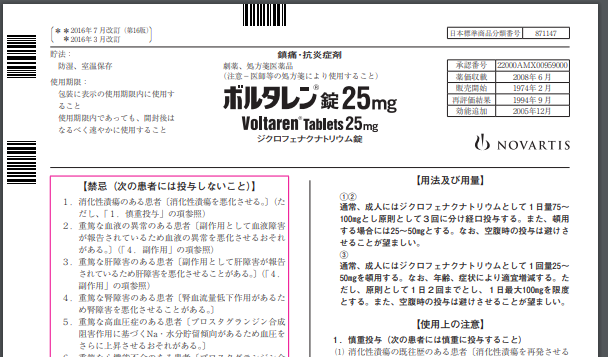
もしくは、
【Ctrl】を押しながら【マウスのホイールをまわす】方法なら、マウスを使って閲覧しながら文字の大きさを微調整することができます。
添付文章のペーパーレス化は歓迎されるか?
めっちゃ歓迎なんだけど。
箱に必ず入ってるあの紙は99%そのままゴミ箱いきで、分別するのもダルい。
1%くらいは閲覧するかもしれないけど、ネットでみるから要らない。
PMDAはときどきサイトメンテナンス中で見れない時があるけど、電子薬歴ソフトいれてるなら添付文書はオフラインでみれるから安心。
うちの薬局だとそもそも捨てることを推奨しています。
- 錠剤のカセットが広くなる
- 箱に錠剤を戻しやすいし、取り出しやすい
- バラ錠を紛失しにくくなる
一番のメリットは、箱やカセットに錠剤を戻しやすくなるし、取り出しやすくなることです。
紙の隙間からバラ錠がでてくるということもなくなります。
つまり、調剤業務を効率化することができます。
そもそも捨てているので、なければよりいっそう効率化することができます。毎回取りだして捨てるのめんどいからね。
昔ながらの古い薬局は困るでしょうね。パソコン検索できない薬剤師も困るでしょうね。
ネット環境なければタブレット買え。
そもそも、これだけ複雑な現代の医薬品事情でPC検索できないの絶望的じゃね?
たかだかペーパーレス化で困惑するような薬剤師は淘汰されればいい。
 もし転職計画があるなら当サイト経由してもらえると助かります。
もし転職計画があるなら当サイト経由してもらえると助かります。
ヤクタマが転職するときに毎度お世話になっているのが「ファルマスタッフ」ってサイトです。
転職サイトとしては忖度なしにヤクタマぶっちぎりでオススメです。
「ファルマスタッフ」は1つ1つの就業先をキャリアコンサルタントが必ず直接訪問して職場の状況ダイレクトにリサーチ!
そのため、求人情報が他社よりも濃い!職場の雰囲気や経営状況、残業などの忙しさなどのリアルを踏まえて転職先を提案してくれます。
エージェントさんに会ってみればわかりますが、とにかく真摯に向き合って対応してくれます。
今すぐ転職を考えている方もちょっと考え中の方も利用できます。すべて無料なので登録するなら当サイトから申し込んでいただければ幸いです。
公式ファルマスタッフ